1.5寸RGB OLED模块使用教程
产品概述
提供树莓派、STM32、Arduino例程
产品特性
- 驱动芯片 : SSD1351
- 支持接口 : 4-wire SPI、3-wire SPI
- 分辨率 : 128 * 128
- 显示尺寸 : 1.5inch
- 显示颜色 : 65K彩色
- 工作电压 : 3.3V / 5V
管脚配置
CS||片选
| 功能引脚 | 描述 |
| VCC | 电源正 |
| GND | 电源地 |
| DIN | 数据输入 |
| CLK | 时钟输入 |
| DC | 数据/命令信号选择 |
| RST | 复位信号 |
硬件配置
- 本OLED模块提供两种通信方式:4-wire SPI和3wire-SPI,在模块的背面有一个可选择焊接的电阻,通过该电阻来选择通信方式。如下图:

模块出厂默认使用4线SPI通信,即BS0默认接0 注:下表为接口连接。
| 通信协议 | BS | CS | DC | DIN | CLK |
| 4Wire SPI | 0 | 片选 | DC | MOSI | SCK |
| 3Wire SPI | 1 | 片选 | GND | MOSI | SCK |
具体硬件配置,如下:
使用4线SPI:即出厂设置,BS接0连接到GND,DIN接控制引脚MOSI, CLK接控制引脚SCK;
使用3线SPI: BS接1连接到VCC,D/C需接地,DIN接控制引脚MOSI, CLK接控制引脚SCK;
工作原理
SSD1351是一款128RGB * 128 Dot Matrix OLED/PLED 控制器,其内部有一个128*128*18bit的SRAM作为显示缓存区,支持262k和65k两种颜色深度。并支持8bit 8080并行、8bit 6800并行、3wire-SPI和4wire-SPI等通信方式。
本模块选择了4wire-SPI和3wire-SPI作为通信方式,减小模块的面积,同时节省了控制器的IO资源。
4WIRE-SPI通信协议
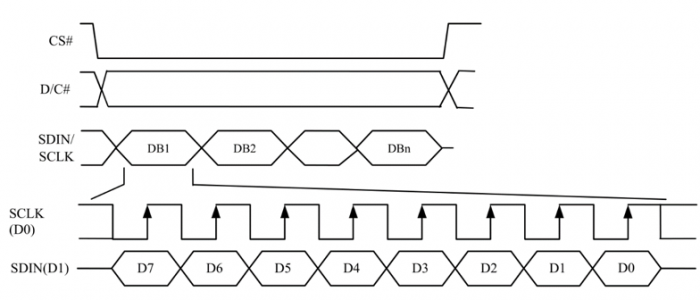
在4wire-SPI通信中,先将DC置1或置0,再发送一个或多个字节的数据。
当DC置1时,发送的字节将作为显示数据存入SSD1351的SRAM中,作为显示数据。在发送数据时,可以连续发送多个字节。
当DC置0时,发送的字节将作为控制OLED的命令,发送命令时,一般一次只发送一个字节。
详见SSD1351 Datasheet Figure 8-5。
3WIRE-SPI通信协议
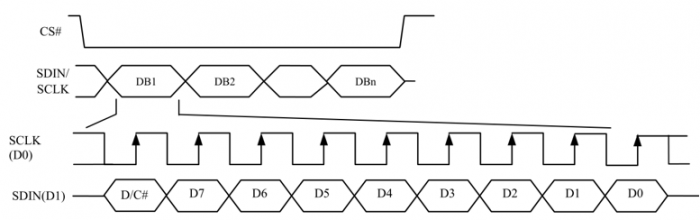
3wire-SPI和4wire-SPI唯一的区别在于,它去掉了控制发送命令和数据的DC引脚,在每次SPI传输的字节前加一个位来识别该字节是命令还是数据。
故在3wire-SPI中,DC引脚需要接地,此外,每次传输的数据不是8bit,而是9bit。
树莓派
提供C语言与python例程
开启SPI接口
- 打开树莓派终端,输入以下指令进入配置界面
- sudo raspi-config
- 选择Interfacing Options -> SPI -> Yes 开启SPI接口
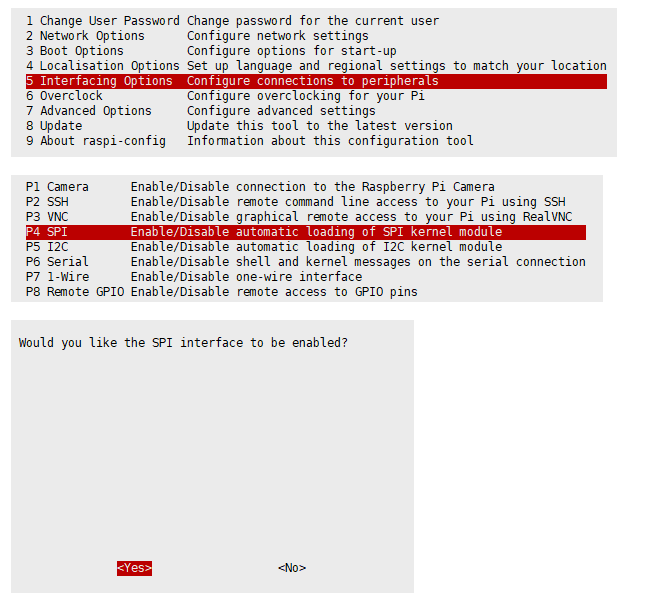
- sudo reboot
请确保SPI没有被其他的设备占用,你可以在/boot/config.txt中间检查
安装库
- 安装BCM2835, 打开树莓派终端,并运行以下指令
- wget http://www.airspayce.com/mikem/bcm2835/bcm2835-1.60.tar.gz
- tar zxvf bcm2835-1.60.tar.gz
- cd bcm2835-1.60/
- sudo ./configure && sudo make && sudo make check && sudo make install
- # 更多的可以参考官网:http://www.airspayce.com/mikem/bcm2835/
- 安装wiringPi
- sudo apt-get install wiringpi
- #对于树莓派2019年5月之后的系统(早于之前的可不用执行),可能需要进行升级:
- wget https://project-downloads.drogon.net/wiringpi-latest.deb
- sudo dpkg -i wiringpi-latest.deb
- gpio -v
- # 运行gpio -v会出现2.52版本,如果没有出现说明安装出错
- python
- sudo apt-get updata
- sudo apt-get install python-pip
- sudo pip install RPi.GPIO
- sudo pip install spidev
硬件连接
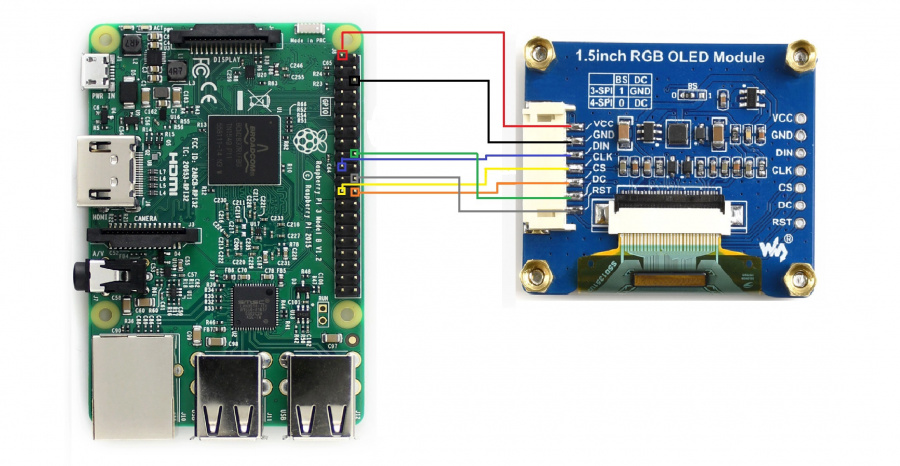
| LCD | 树莓派BCM |
| VCC | 5V |
| GND | GND |
| DIN | MOSI |
| CLK | SCLK |
| CS | CE0 |
| DC | 24 |
| RST | 25 |
下载例程
在树莓派终端运行:
- sudo apt-get install p7zip-full
- wget http://www.waveshare.net/w/upload/e/eb/1.5inch_RGB_OLED_Module_Code.7z
- 7z x 1.5inch_RGB_OLED_Module_Code.7z -r -o./1.5inch_RGB_OLED_Module_Code
- sudo chmod 777 -R 1.5inch_RGB_OLED_Module_Code
- cd 1.5inch_RGB_OLED_Module_Code/RaspberryPi/
如果下载很慢,你可以git我们github上的工程:
- sudo git clone https://github.com/waveshare/1.5inch-RGB-OLED-Module
- sudo chmod 777 -R 1.5inch-RGB-OLED-Module/
- cd 1.5inch-RGB-OLED-Module
运行例程
- C语言
- cd c
- make clean
- make
- sudo ./main
- python
- cd python
- sudo python main.py
STM32
- 该例程使用的开发板为:XNUCLEO-F103RB
- 示例工程基于MDK-ARM V5,使用STM32CubeMX配置生成
硬件配置
| LCD | STM32 |
| VCC | 5V |
| GND | GND |
| DIN | D11(PA7) |
| CLK | D13(PA5) |
| CS | D10(PB6) |
| DC | D7(PA8) |
| RST | D8(PA9) |
- 下载示例程序,打开/STM32/OLED_Demo/MDK-ARM/OLED_Demo.uvprojx
- 编译并选择烧录器
- 复位开发,可看到演示效果
Arduino
- 该例程使用的开发板为:UNO
硬件配置
| LCD | Arduino |
| VCC | 5V |
| GND | GND |
| DIN | D11 |
| CLK | D13 |
| CS | D10 |
| DC | D7 |
| RST | D8 |
- 下载示例程序,打开Arduino/1.5 inch OLED Demo/OLED_Demo/OLED_Demo.ino
- 编译并选择开发板
- 复位开发板,可看到演示效果




